برنامج المراقبة والتتبع وتحديد الموقع عن طريق الموبايل والكمبيوتر trackview مع الشرح
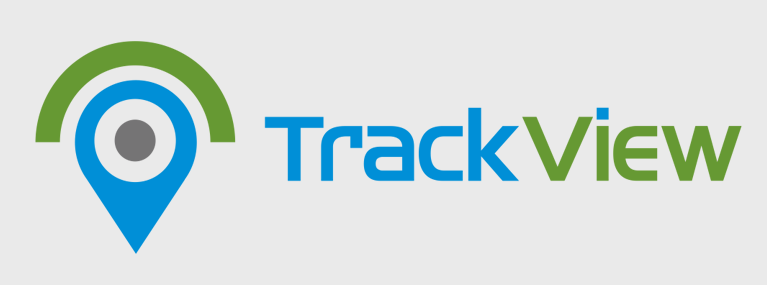
يصلح لكل أنظمة التشغيل Windows, iOS, MAC, Android أي يمكنك من خلال جهاز موبايل يعمل بنظام أندرويد مراقبة جهاز اللابتوب أو موبايل آيفون أو تاب وبالعكس.
الميزات والشرح:
- لا داعي بعد الآن لشراء كاميرا مراقبة وتحمل تكاليف عالية فمن خلال هذا البرنامج ضع جهاز (موبايل أو آيفون أو تاب أو لابتوب) في المكان الذي تريد مراقبته (المنزل, مكان العمل...) واستخدم جهاز آخر لمتابعة ما يجري عن بعد. ففي أيامنا هذه موبايلك معك في كل مكان ولذلك ستبقى على اطلاع بما يجري في غيابك.
- بالإضافة إلى ذلك, هذا البرنامج فيه ميزة التنبيه عند حصول أي حركة أو صدور صوت في المكان الذي تراقبه حيث يصل إلى موبايلك تنبيه بأنه حصل حركة أو صدر صوت.
- التسجيل عند حصول حركة. حيث يسجل البرنامج مقطع فيديو ويحتفظ به عند حصول حركة أو صدور صوت.
- اعرف أين أجهزتك الآن (تلفوناتك, أجهزة الحاسوب...) من خلال ميزة التتبع GPS ومعرفة الموقع.
- فتح الكاميرا ومشاهدة مايجري (في حال وجود 2 كاميرا أمامية وخلفية يمكن فتح أحدهما).
- فتح المايك والاستماع إلى الاصوات.
- ميزات أخرى كثيرة مثل الرؤية الليلة وغيرها اكتشفها بنفسك
طريقة العمل:
- قم بتنصيب البرنامج على جهازين أو أكثر (هنا سنستخدم 2 جهاز موبايل). في البداية يطلب منك ادخال اسم الجهاز مثلاً نسمي أحد الأجهزة office والثاني phone1
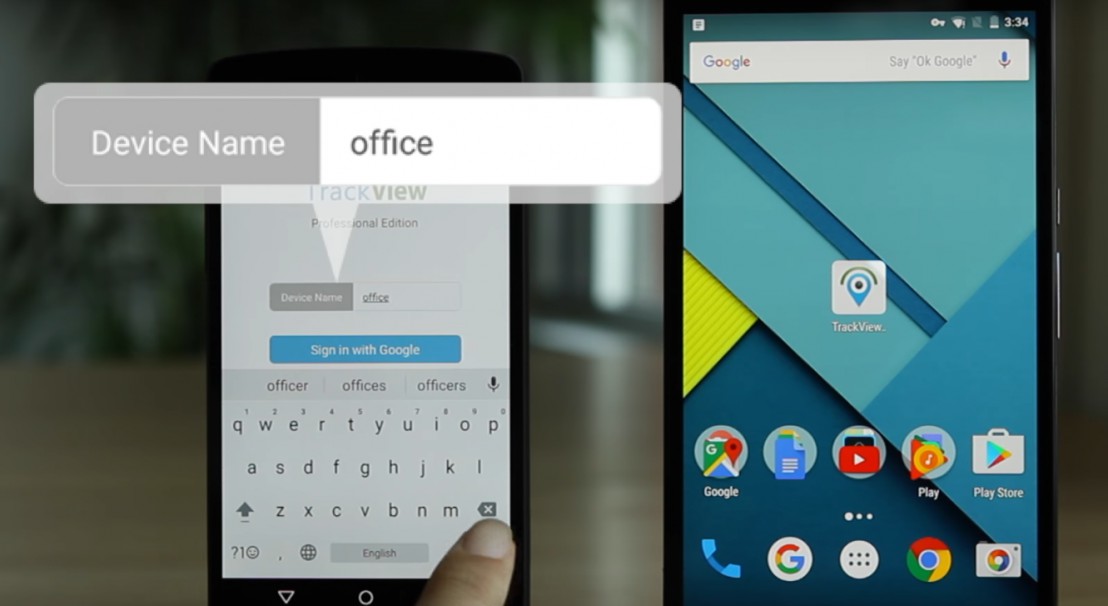
- سجل الدخول عبر حسابك في gmail على كلا الجهازين
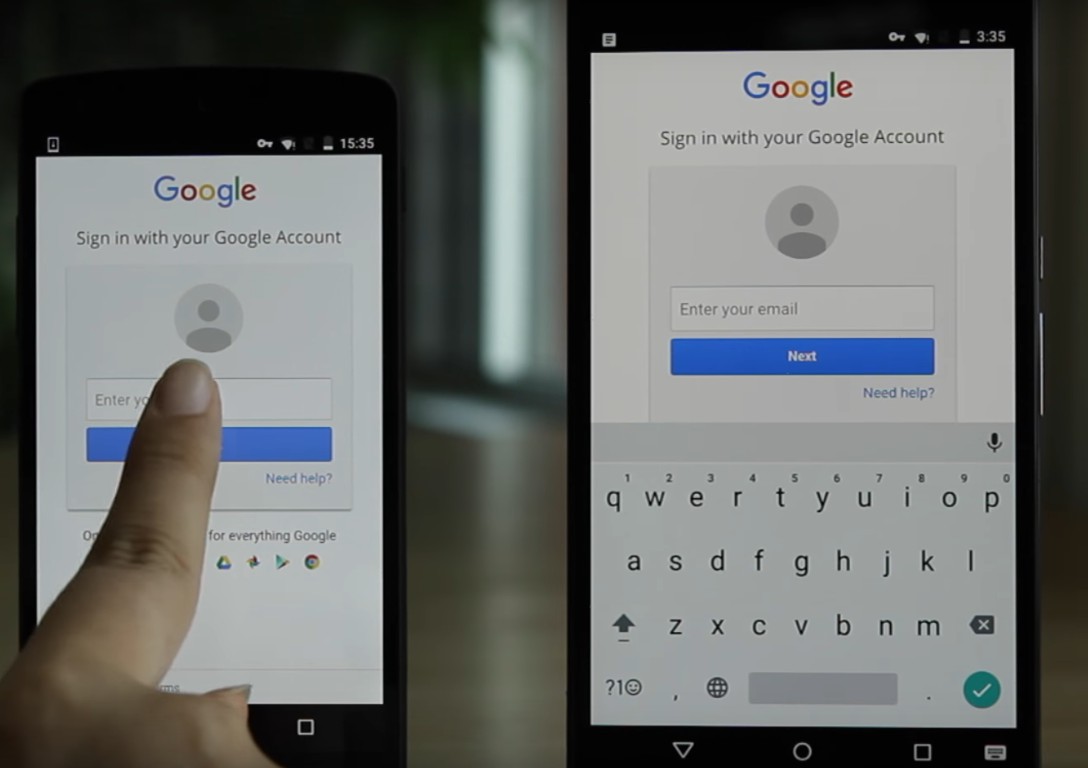
- تستطيع الآن رؤية قائمة بالأجهزة المتصلة لديك (كما ترى عبارة Yourself) أمام جهازك
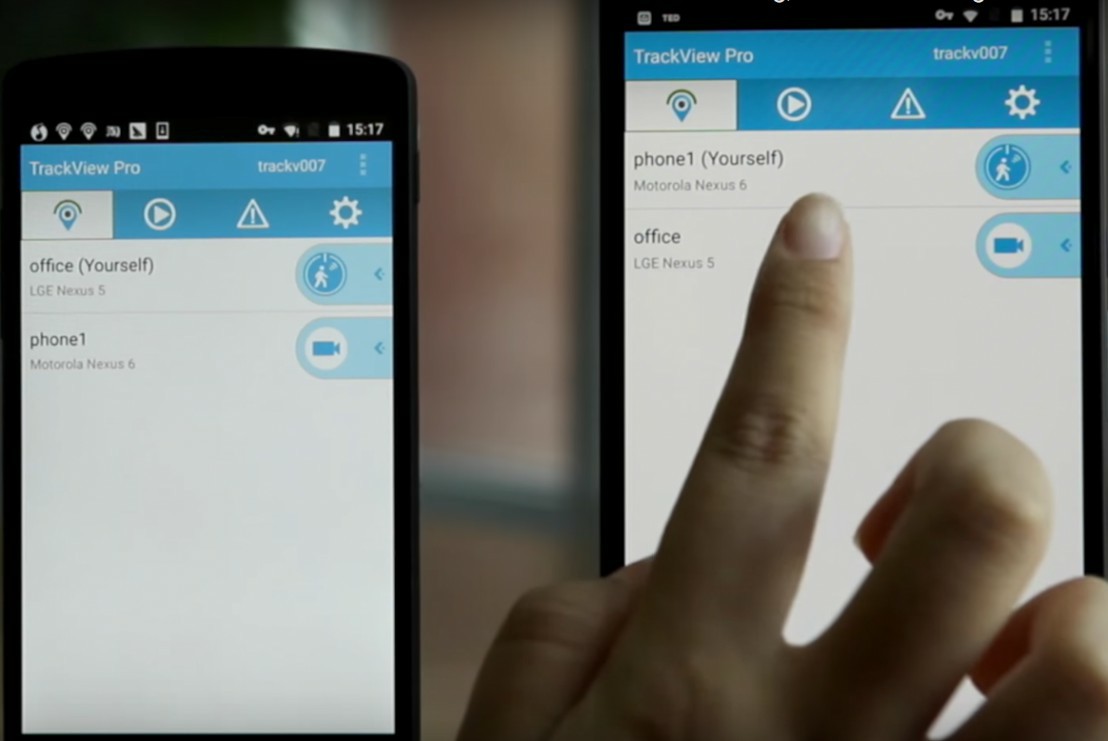
- اضغط على زر الكاميرا (أيقونة باللون الأحمر) لمشاهدة كاميرا الجهاز الآخر. وعلى أيقونة الخريطة لتحديد الموقع
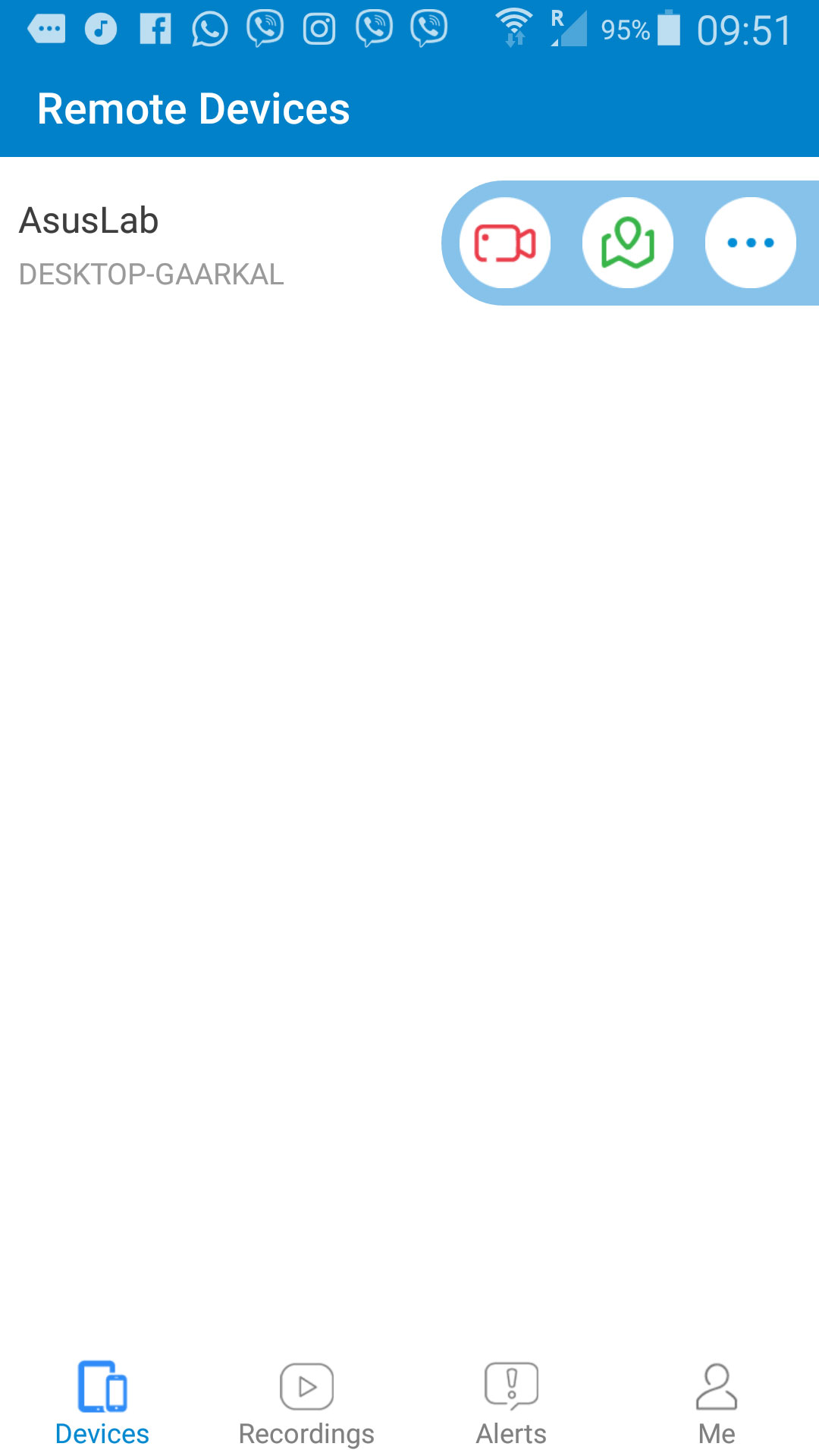
- اضغط على الزر (...) ثلاث نقط لتفتح لك صفحة فيها الخيارات التالية:
- Ring the device لعمل اتصال وهمي (رنة) لموبايلك المراقب.
- Motion Detection لتفعيل تحسس واكتشاف وجود حركة ما أمام الكاميرا.
- Sound Detection لاكتشاف وتحسس الصوت ففي حال صدور صوت أمام الكاميرا يتم تنبيهك.
- Route Recording لتسجيل مسار التتبع.
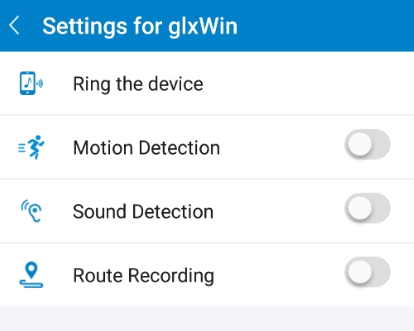
- فعل خيار Motion and Sound Detection لاكتشاف الحركة والصوت. عند مرور أي شخص أمام كامير الجهاز المراقب أو صدور أي صوت يأتيك إشعار فوراً على موبايلك الذي تحمله.
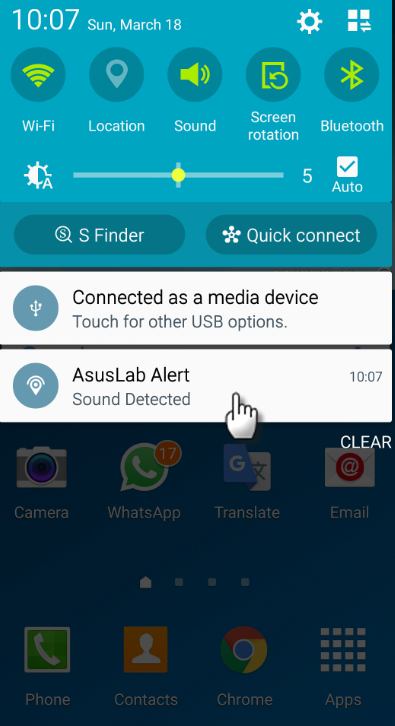
- لتحديد الموقع اضغط على الزر
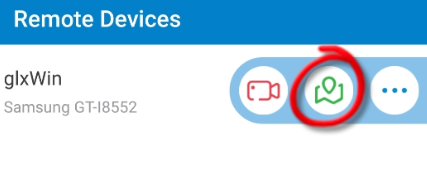
- فتظهر لك الخريطة
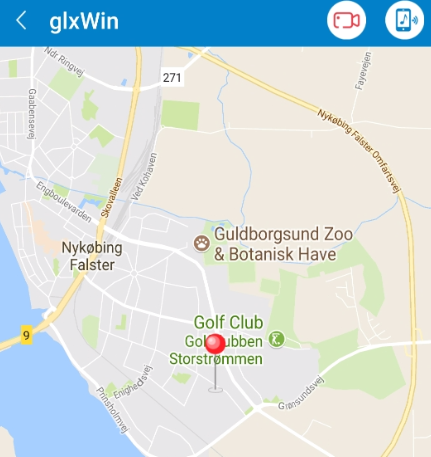
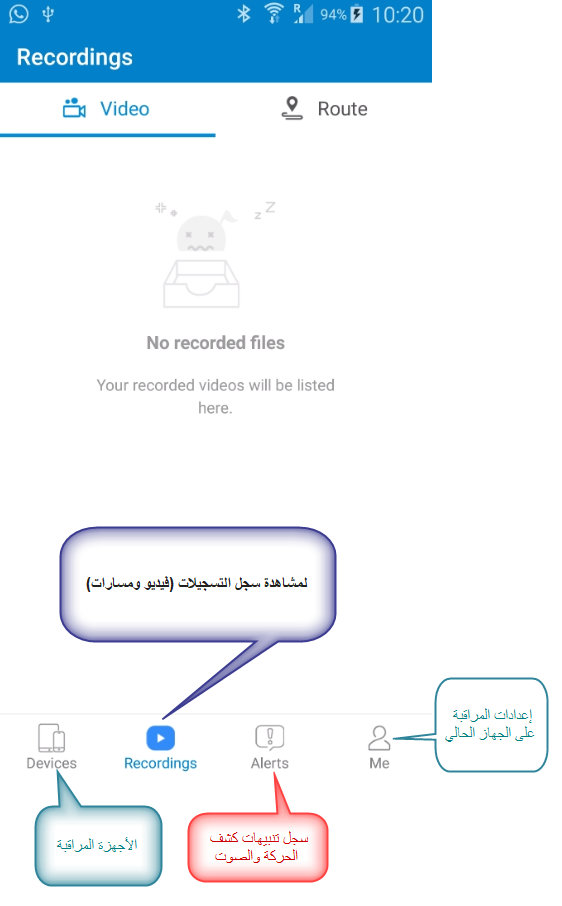
- في الزر الأخير Me المخصص لإعدادات المراقبة على الجهاز الحالي ادخل لضبط الإعدادات على الجهاز الذي سيكون بمثابة كاميرا المراقبة وفي ما يلي بعض الإعدادات
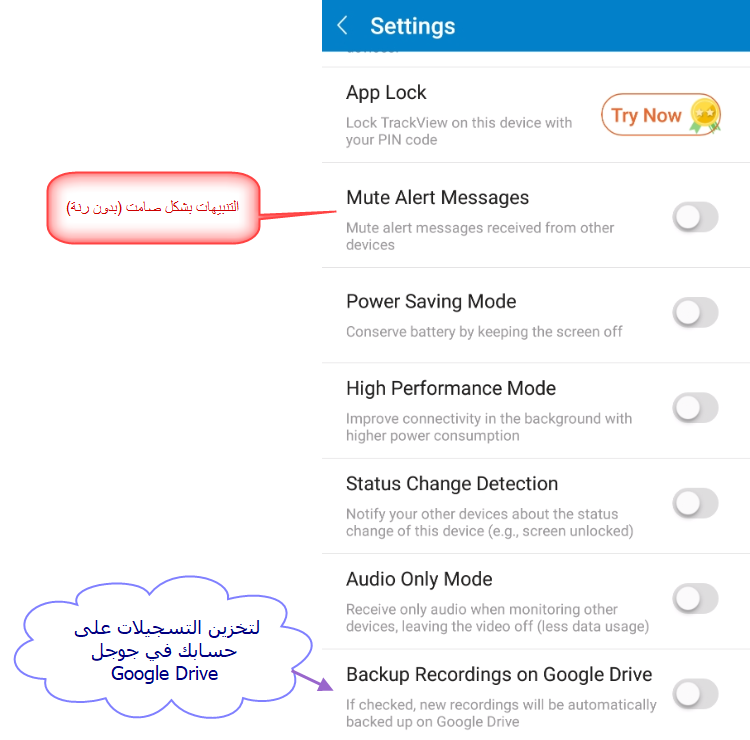
- نفس الميزات السابقة موجودة في نسخة الكمبيوتر (اللابتوب) وفيما يلي صورة لتطبيق ويندوز
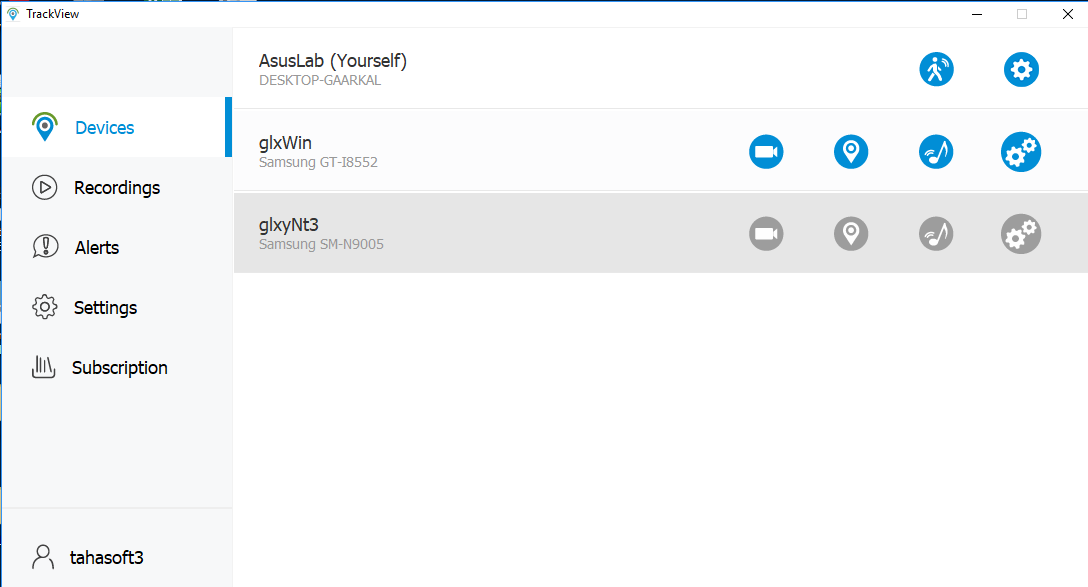
- يوجد نسخة مدفوعة ونسخة مجانية من البرنامج وأحد الفروق بينهما هو ظهور إعلانات في النسخة المجانية وعدم القدرة على تتبع ومراقبة أكثر من جهاز في النسخة المجانية
روابط التحميل
التحميل من الموقع الرسمي لكل أنظمة التشغيل
أو من الروابط التالية


0